Hinweis:
"Nach Attributen und Position suchen" entspricht "Vorhandene Positionen suchen" und "Neue Positionen ableiten" in Map Viewer Classic.
Das Werkzeug "Nach Attributen und Position suchen" erstellt einen neuen Layer aus den Features oder Teilen von Features, die bestimmte räumliche oder Attributkriterien erfüllen.
Die Ausgabe ist ein gehosteter Feature-Layer.
Weitere Informationen zur Funktionsweise von "Nach Attributen und Position suchen"
Beispiele
Nachfolgend finden Sie Anwendungsbeispiele für dieses Werkzeug:
- Ein Unternehmen für Immobilienentwicklung sucht nach geeigneten Gebieten für Mischnutzung. Das Bauprojekt soll in einem Gebiet mit vielen jungen Erwachsenen im Alter von 20 bis 30 durchgeführt werden, in dem Nahverkehrshaltestellen der Stadt gut erreichbar sind. Verwenden Sie "Nach Attributen und Position suchen" zum Erstellen von Features innerhalb der Stadtgrenzen, die als Standorte für die Mischnutzung ausgeschrieben sind und die Auswahlkriterien erfüllen.
- Staatliche Wildhüter sind über Interaktionen zwischen Pumas und Menschen besorgt und entscheiden sich, potenziellen Lebensraum für Pumas innerhalb des Parks zuzuweisen. Der Lebensraum basiert auf Kriterien wie Vegetation, Neigung und Nähe zu Straßen. Verwenden Sie das Werkzeug "Nach Attributen und Position suchen" zum Erstellen von Lebensraumbereichen, die die Eignungskriterien erfüllen.
Verwendungshinweise
Das Werkzeug "Nach Attributen und Position suchen" enthält Konfigurationen für Kriterien und den Ergebnis-Layer.
Kriterien
Die Gruppe Kriterien enthält die folgenden Parameter:
- Räumliche und Attributabfragen definiert die zum Suchen nach Features verwendeten Kriterien. Diese Features oder Teile der Features, die allen Kriterien entsprechen, werden in den Ergebnis-Layer geschrieben. Zum Definieren einer Abfrage klicken Sie auf Neue Abfrage erstellen. Sie können Abfragen nur mithilfe der Layer in der Karte erstellen.
- Nur die Teile von Features aufnehmen, die die Kriterien erfüllen gibt an, wie ein Feature zurückgegeben wird, wenn nur ein Teil des Features die Kriterien erfüllt.
- Aktiviert: Es werden nur die Teile des Features zurückgegeben, die alle Kriterien erfüllen.
- Deaktiviert: Sofern zumindest ein Teil des Features alle Kriterien erfüllt, wird das vollständige Feature zurückgegeben. Dies ist die Standardeinstellung.
- Ein Polygon-Layer in Blau, Rot und Grün
- Ein transparenter Polygon-Layer mit rosa Umriss
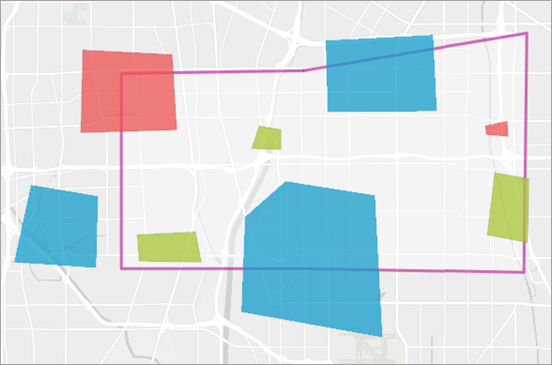
In diesem Beispiel werden die Polygone gefunden, deren Farbe Blau entspricht und die sich mit den transparenten Polygonen mit rosa Umriss überschneiden. In den beiden folgenden Ausgaben sind die unterschiedlichen Ergebnisse bei Aktivierung (erste Abbildung) und Deaktivierung (zweite Abbildung) von Nur die Teile von Features aufnehmen, die die Kriterien erfüllen zu sehen:
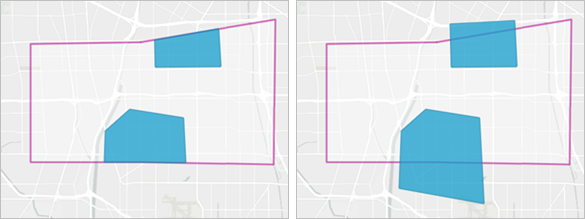
Ergebnis-Layer
Die Gruppe Ergebnis-Layer enthält die folgenden Parameter:
- Ausgabe-Name bestimmt den Namen des Layers, der erstellt und der Karte hinzugefügt wird. Der Name muss eindeutig sein. Wenn in der Organisation bereits ein Layer mit dem gleichen Namen vorhanden ist, tritt ein Fehler auf, und Sie werden aufgefordert, einen anderen Namen zu verwenden.
- In Ordner speichern gibt den Namen eines Ordners in Eigene Inhalte an, in dem das Ergebnis gespeichert wird.
Umgebungen
Umgebungseinstellungen für die Analyse sind zusätzliche Parameter, mit denen die Ergebnisse eines Werkzeugs beeinflusst werden können. Sie können über die Parametergruppe Umgebungseinstellungen auf die Umgebungseinstellungen des Werkzeugs für die Analyse zugreifen.
Dieses Werkzeug berücksichtigt die folgenden Analyseumgebungen:
- Ausgabe-Koordinatensystem
- Verarbeitungsausdehnung
Hinweis:
Die standardmäßige Verarbeitungsausdehnung in Map Viewer ist Volle Ausdehnung. Diese Standardeinstellung unterscheidet sich von Map Viewer Classic, wo Aktuelle Kartenausdehnung verwenden standardmäßig aktiviert ist.
Ausgaben
Das Werkzeug "Nach Attributen und Position suchen" erstellt als Ausgabe einen gehosteten Feature-Layer, der die gleichen Geometrietypen aufweist wie der zum Suchen der Ergebnisse verwendete Layer.
Die Ausgabe enthält Attribute aus dem Eingabe-Feature, in dem Features gefunden wurden. Es können zusätzliche Felder aus Features vorhanden sein, die bei räumlichen Operationen verwendet wurden. Bei doppelt vorhandenen Feldnamen werden möglicherweise Felder umbenannt.
Lizenzanforderungen
Für dieses Werkzeug werden folgende Lizenzen und Konfigurationen benötigt:
- Benutzertyp Creator oder GIS Professional
- Publisher- oder Administratorrolle oder eine entsprechende benutzerdefinierte Rolle
Wenn Nur die Teile von Features aufnehmen, die die Kriterien erfüllen aktiviert ist, dann ist ArcGIS Server Advanced zum Erstellen eines räumlichen Ausdrucks mit Schneidet nicht oder Nicht in einer Entfernung von erforderlich.
Ressourcen
Weitere Informationen finden Sie in den folgenden Quellen:
- Vorhandene Positionen suchen in ArcGIS REST API
- Neue Positionen ableiten in ArcGIS REST API
- find_existing_locations in ArcGIS API for Python
- derive_new_locations in ArcGIS API for Python
- Features lagebezogen auswählen in ArcGIS Pro
- Layer nach Attributen auswählen in ArcGIS Pro